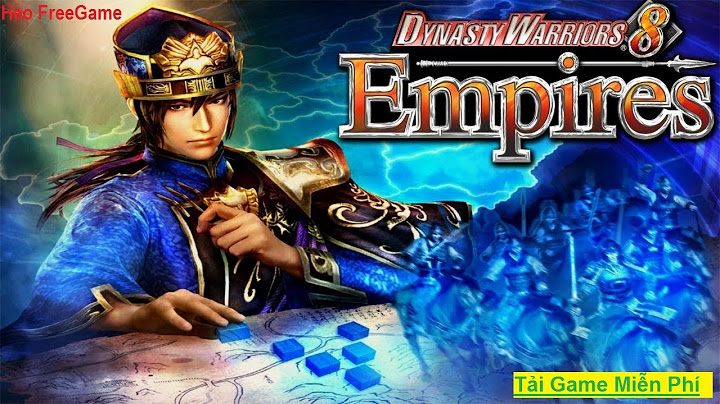Phiên bản - Version giúp máy tính hoạt động được và nó quyết định các tính năng đi kèm, thường bản cập nhật sẽ có cải tiến hơn so với bản đầu. Vậy phiên bản của phần mềm hệ thống máy tính là gì? Cách kiểm tra các phiên bản của máy tính khi sử dụng Windows 11, Win 10, Win 8 ra sao? Hãy cùng Hoàng Hà PC tìm hiểu qua bài viết dưới đây. Show
1. Phiên bản (Version) là gì?Phiên bản (hay còn gọi là version) là thuật ngữ dùng để chỉ phân loại các trạng thái duy nhất của phần mềm máy tính khi nó được phát triển và phát hành. Thường người ta sẽ nhắc đến phiên bản máy tính bằng cách dùng mỗi từ "phiên bản", ví dụ: phiên bản 1.0…  Phiên bản phần mềm dùng để chỉ phân loại các trạng thái duy nhất của phần mềm máy tính 2. Cách kiểm tra phiên bản Windows đang chạy?Để xác định phiên bản Windows trên máy tính có rất nhiều cách, tùy vào từng bản mà sẽ có các cách khác nhau: Cách kiểm tra version trên Windows 11Đề kiểm tra phiên bản Windows 11 có thể áp dụng những cách sau:
Hướng dẫn kiểm tra Win trên Windows 10Với phiên bản Win 10 thì cách kiểm tra cũng gần tương tự như Win 11 nhưng sẽ đơn giản hơn:  Mỗi phiên bản máy tính sẽ có giao diện đặc trưng Cách 1: Kiểm tra phiên bản bằng This PC, đây là cách nhanh chóng và đơn giản, dễ thực hiện nhất.  Người dùng máy tính chỉ cần click chuột phải vào biểu tượng "This PC" ở trên màn hình sau đó nhấp vào mục "Properties" là có thể kiểm tra phiên bản Windows tại mục "Windows specifications" của cửa sổ System.  Cách 2: Kiểm tra phiên bản thông qua thanh tìm kiếm tại search bar ở menu Start bằng cách nhập từ khóa “System” rồi chọn "System Information" là sẽ thấy tất cả các thông tin về Windows hiện lên cửa sổ "System Information".  Cách 3: Kiểm tra phiên bản bằng Settings bằng cách chọn các lệnh "Settings => System => About" là các thông tin phiên bản sẽ hiện ở mục "Windows specifications". Cách 4: Kiểm tra bằng Control Panel theo các lệnh sau: "Control Panel => Chọn System" và xem thông tin phiên bản tại mục "Windows specifications". Cách 5: Kiểm tra Win bằng Run thông qua các lệnh "Run (sử dụng tổ hợp phím Windows + R) => Nhập “winver” và nhấn Enter là sẽ hiện cửa sổ About Windows chứa thông tin phiên bản của Windows trên PC của bạn. Cách 6: Kiểm tra Win bằng Command Prompt bằng cách mở "Command Prompt rồi nhập “systeminfo” sau đó nhấn "Emter" là đã kiểm tra thông tin Win tại những mục bắt đầu bằng “OS …” Cách kiểm tra version trên Windows 8Với máy tính dùng hệ điều hành Win 8 thì cách kiểm tra phiên bản trên máy tính như sau:
Cách kiểm tra phiên bản trên Windows 7Để kiểm tra phiên bản của máy tính Win 7 thì thực hiện theo các bước như sau:  Click chọn vào biểu tượng "Start" rồi nhập "Computer => Chọn Properties"
Với những cách kiểm tra phiên bản phần mềm máy tính như trên chắc hẳn bạn đọc đã có thể tự mình kiểm tra được phiên bản mà thiết bị của mình đang chạy. Từ đó có thêm các thông tin về máy tính cũng như cài đặt các ứng dụng, phần mềm tương thích với phiên bản máy tính. Winver là gì?Winver hoặc Windows Version, là lệnh hiển thị phiên bản Windows cùng các thông tin có liên quan khác. Để kiểm tra phiên bản Windows 11 với Winver, nhấn tổ hợp phím Windows + R, trong hộp thoại Run hiển thị, nhập winver vào khung trống và nhấn Enter. Cách kiểm tra Win 10 version bao nhiêu?Để tìm hiểu xem thiết bị của bạn đang chạy phiên bản Windows nào, hãy nhấn phím logo Windows + R, nhập winver trong hộp Mở, sau đó chọn OK. Cách kiểm tra xem máy tính bao nhiêu bit?Bạn nhấn tổ hợp phím Windows + R > Nhập "msinfo32" vào ô Open > Nhấn OK. Bạn quan sát ở mục System Type. Nếu như hiện dòng x64-based PC thì máy tính của bạn đang chạy Windows 64 bit, nếu hiện dòng x86-based PC thì đó là Windows 32 bit. Win 12 bao giờ ra mắt?Microsoft được cho là đang nỗ lực phát triển Windows 12 nhưng hiện tại vẫn chưa có ngày phát hành chính thức. Trong thời gian dài, các báo cáo đã gợi ý rằng phiên bản mới nhất sẽ được phát hành vào năm 2024. Một báo cáo gần đây từ tờ báo tài chính của Đài Loan cho biết rằng Windows 12 có thể phát hành vào tháng 6/2024. |